在這裏給大家說說win10音量圖標不見了怎麼找回?有用戶發現win10桌麵的喇叭圖標不見了,該怎麼辦,按照以下的方法就能找回了。
win10音量圖標不見了的找回方法:
1、首先我們打開桌麵,可以看到任務欄右下角的聲音圖標不見了。
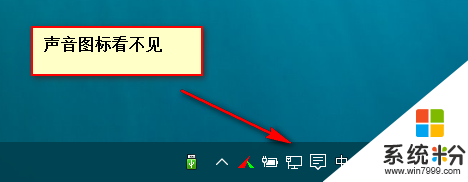
2、接著我們打開win10操作中心。
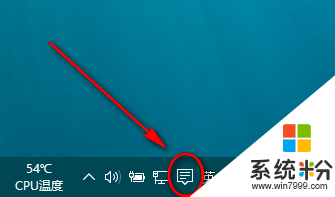
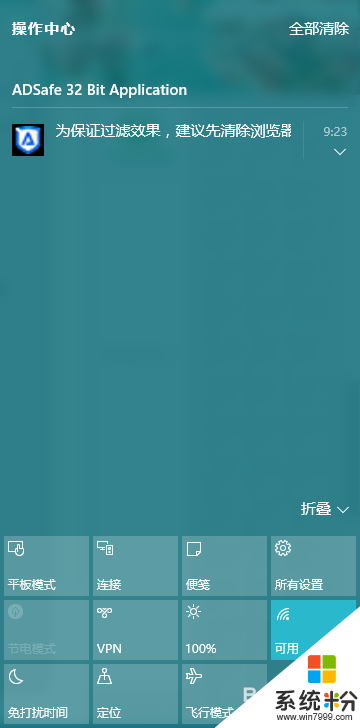
3、在操作中心裏打開所有設置。
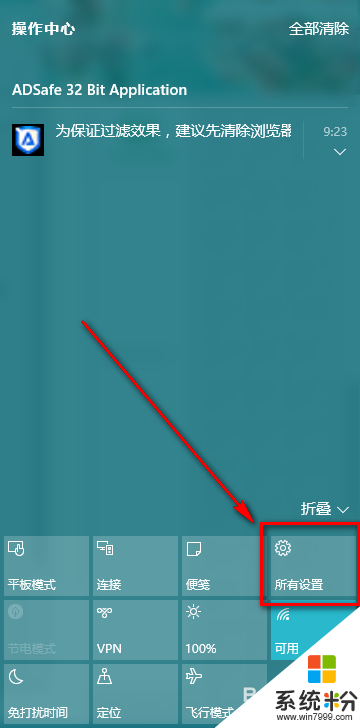
4、彈出如下的窗口。
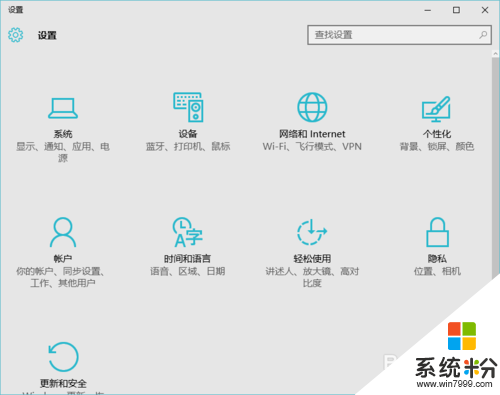
5、在這個窗口這裏我們選擇係統。
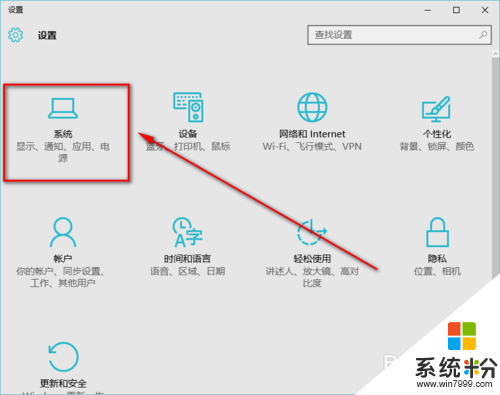
6、點擊後彈出如下窗口,在這個窗口中可以看到有眾多選項。
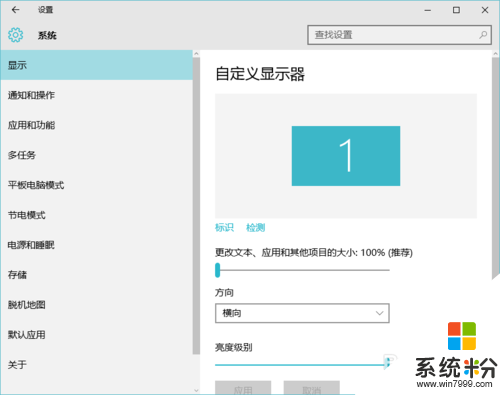
7、在這裏我們點擊通知和操作——選擇在任務欄上顯示哪些圖標。
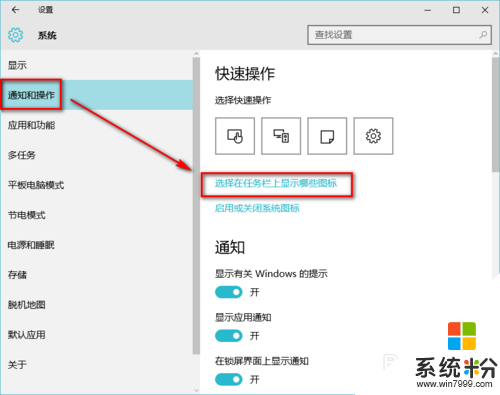
8、彈出下麵的窗口,在這個窗口中找到音量選項,將其後麵的開關打開即可。
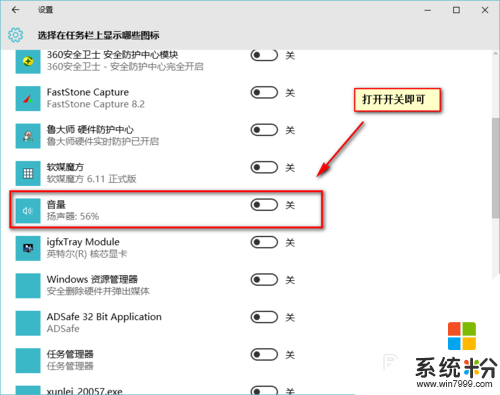
9、我們來看看效果圖,聲音圖標出現了。
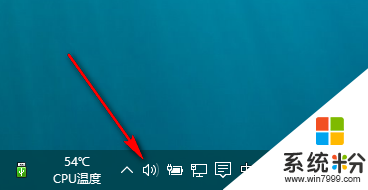
【win10音量圖標不見了怎麼找回】以上就是全部內容,希望能幫到大家,還有其他的電腦係統下載後操作技巧想了解的話,歡迎上係統粉查看。
win10相關教程